نحوه چاپ هر فایلی از نسخه های Adobe Digital
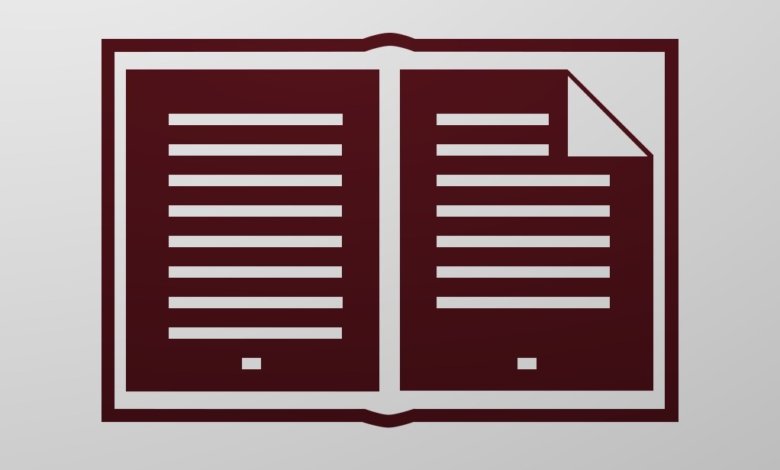
Adobe Digital Editions به شما امکان می دهد کتاب های الکترونیکی و اسناد را برای خواندن و چاپ وارد کنید. در اینجا نحوه چاپ یک فایل از Adobe Digital Editions آورده شده است.
برای چاپ از Adobe Digital Editions Ctrl+P (یا Cmd+P) را فشار دهید
مرحله 1. فایل را به Adobe Digital Editions اضافه کنید
سند/کتاب الکترونیکی را که می خواهید چاپ کنید اضافه کنید. Adobe Digital Editions از فایلهای با .acsm (پیام سرور محتوای Adobe)، pdf. و پسوند فایل .epub پشتیبانی میکند. اگر چیزی که اضافه میکنید یک فایل ACSM است، باید رایانه را در نسخههای دیجیتال Adobe تأیید کنید. پس از مجوز، Adobe Digital Editions شروع به دانلود محتوا در رایانه شما می کند.

مرحله 2. فایل را بخوانید
روی کتاب کلیک راست کرده و روی دکمه Read ضربه بزنید.
مرحله 3. از Adobe Digital Editions چاپ کنید
را کلیک کنید فایل > چاپ کنید ، یا از میانبرهای صفحه کلید استفاده کنید. می توانید استفاده کنید Ctrl+P برای چاپ فایل از Adobe Digital Editions. در رایانه Mac، فشار دهید Cmd+P برای چاپ
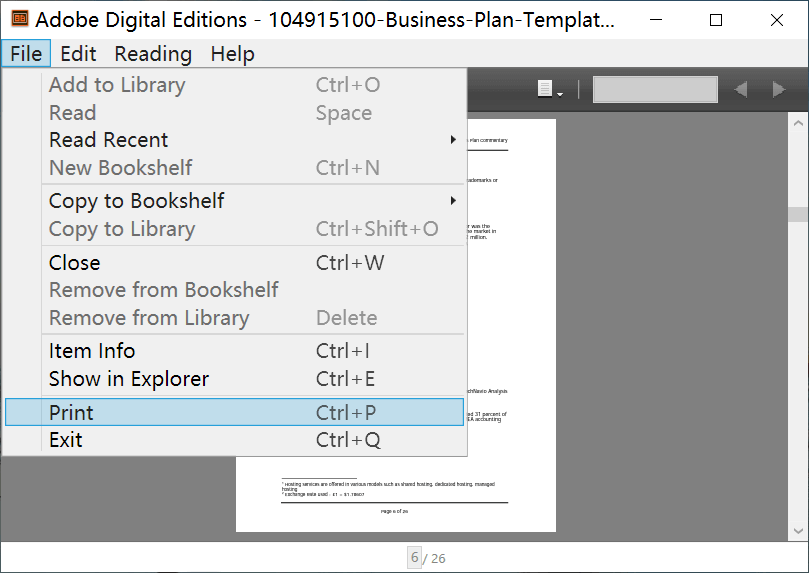
حل شد: نحوه چاپ کتاب هایی که در نسخه های دیجیتال Adobe مجاز به چاپ نیستند
اگر ناشر کتاب چاپ کتاب را محدود کرده است، می توانید بررسی کنید که چاپ در مجوزها مجاز نیست (با کلیک راست روی کتاب و ضربه زدن روی Item Info). دکمه Print در File نیز خاکستری خواهد شد.

برای چاپ این نوع سند محافظت شده، ما فقط می توانیم آن را به یک فایل PDF/EPUB معمولی تبدیل کنید و سپس آن را برای چاپ به نسخه های دیجیتال Adobe اضافه کنید .
در اینجا چگونه است.
مرحله 1. یک مبدل Adobe Digital Editions را دانلود و نصب کنید
Epubor Ultimate میتواند DRM را از کتابهای Adobe Digital Editions، کتابهای Kindle، کتابهای Kobo و غیره حذف کند و به PDF، EPUB و غیره تبدیل کند. بهترین چیز در مورد این نرم افزار این است که استفاده از آن واقعاً بسیار ساده است – شما فقط به دو مرحله نیاز دارید تا فایل های Adobe Digital Editions به PDF یا EPUB معمولی تبدیل شوند که می توانند برای چاپ به ADE وارد شوند.
این مبدل بر روی ویندوز و مک کار می کند و در اینجا نسخه آزمایشی رایگان برای دانلود وجود دارد. نسخه آزمایشی رایگان می تواند 20٪ از هر کتاب Adobe Digital Editions را تبدیل کند، بنابراین هنگام استفاده از نسخه آزمایشی نمی توانید یک کتاب کامل دریافت کنید، اما می توانید تعداد نامحدودی کتاب را آزمایش کنید تا ببینید آیا همه آنها با موفقیت کرک شده اند یا خیر.
دانلود رایگان
دانلود رایگان
مرحله 2. برنامه را اجرا کنید و به برگه Adobe بروید
را کلیک کنید Adobe و می توانید ببینید که کتاب های Adobe Digital Editions شما فهرست شده اند. نیازی نیست کتاب ها را به صورت دستی وارد کنید. اگر میخواهید بدانید، مسیر ذخیرهسازی فایلی که شناسایی میکند، C:\Users\user name\Documents\My Digital Editions در ویندوز و ~/Documents/Digital Editions در Mac است.

مرحله 3. Convert to EPUB را فشار دهید
کتابهایی را که میخواهید چاپ کنید از سمت چپ به سمت راست بکشید و سپس کتابها «رمزگشایی» میشوند. آخرین مرحله این است که روی دکمه بزرگ کلیک کنید - تبدیل به EPUB (یا تبدیل به PDF را انتخاب کنید).
مرحله 4. فایل را در Adobe Digital Editions چاپ کنید
کتابهای الکترونیکی PDF/EPUB تبدیلشده را به نسخههای Adobe Digital بکشید و رها کنید، کتاب را بخوانید و سپس از Ctrl+P یا Cmd+P برای چاپ کتاب استفاده کنید.
با Epubor Ultimate ، می توانیم هر فایلی را از Adobe Digital Editions چاپ کنیم.



